當使用WPS文本進行編輯和排版時,您偶爾會輸入一些單詞,如分數或詞根。你說過這篇文章很容易輸入,但是你會遇到一些分數或根。那么如何輸入它們呢?想必,很多新手朋友都會遇到這個問題,那么你是怎么處理的呢?它是從其他地方復制的還是有什么特別的方法?如果沒有這樣的方法,本文將介紹兩種方法,一種是領域代碼,另一種是公式編輯器。點擊菜單欄-插入-公式,彈出公式編輯器。按Ctrl+F9鍵輸入字段代碼,將出現一組大括號,其中將輸入eq \\ f(3,4)。關于輸入過程的細節,請參閱本文。
什么是域代碼?
字段是Word中的一個特殊命令,由花括號、域名(字段代碼)和選項開關組成。域代碼類似于公式,域選項是特殊指令,可以觸發域中的特定操作。有十種常見的特殊指令,如分數、根、重疊、數組、括號、平移、積分、列表、下標和方框.
分式的輸入
方法1:使用域代碼
首先啟動WPS Text 2013,在文檔的空白處按下Ctrl+F9鍵,會出現一組大括號,然后在括號中輸入:eq \f(3,4)。每個人都應該注意,公式應該以英文半角狀態輸入,不能手工輸入大括號,否則不會得到正確的結果。f的意思是分數,是分數的英文單詞。
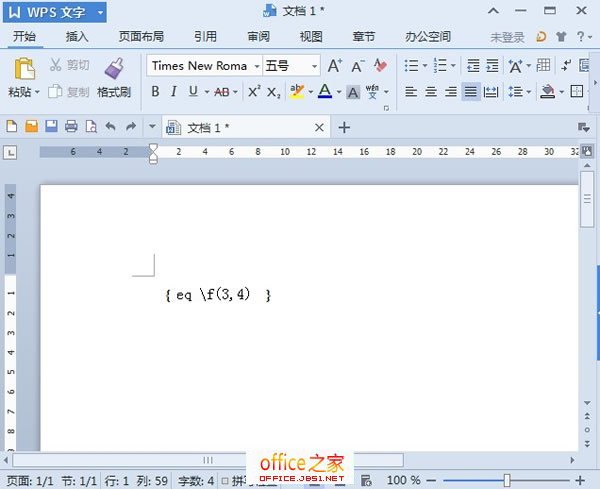
輸入后,右鍵單擊從彈出的右鍵菜單中選擇開關字段代碼,或選擇后按下Shift+F9。
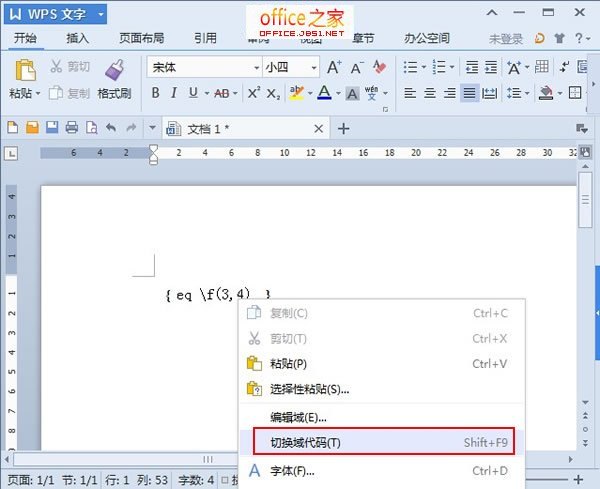
(3)得到我們想要的結果的四分之三。
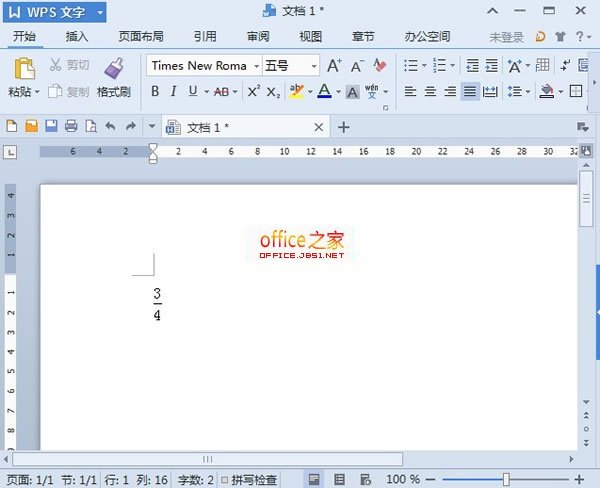
方法2:通過公式編輯器輸入
打開WPS文本,點擊菜單欄-插入-公式,彈出公式編輯器。如下圖所示。
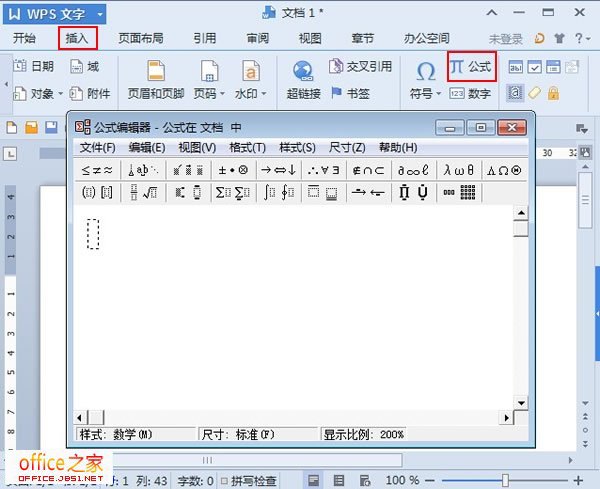
在公式編輯器中,單擊部首和小數功能組選擇小數類型。
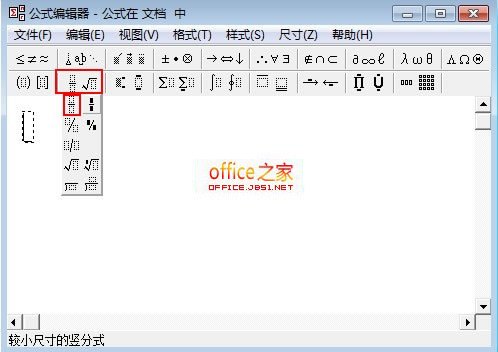
選擇后,直接點擊相應的小矩形,輸入數字。

(4)那么我們如何將輸入的分數插入到文本中呢?直接關閉公式編輯器。
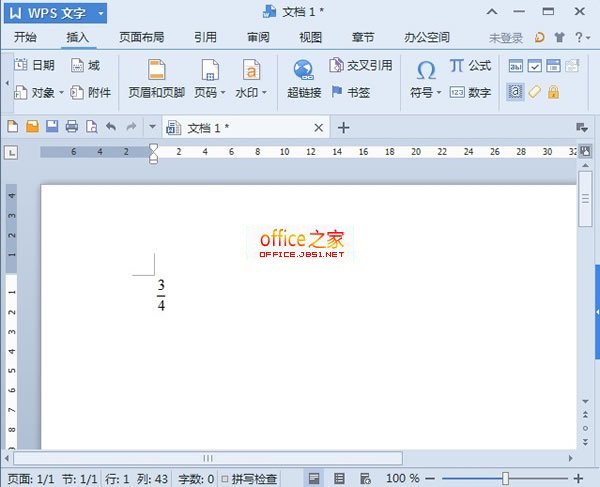
根式的輸入
方法1:使用域代碼
與上述分數輸入法類似,該值需要用代碼修改,等式\r(3,4) r表示部首。如果我們想輸入平方根,代碼括號中的第一個參數可以省略,但是它們之間的逗號不能省略。例如,對應于等式(4)的結果是根數4。
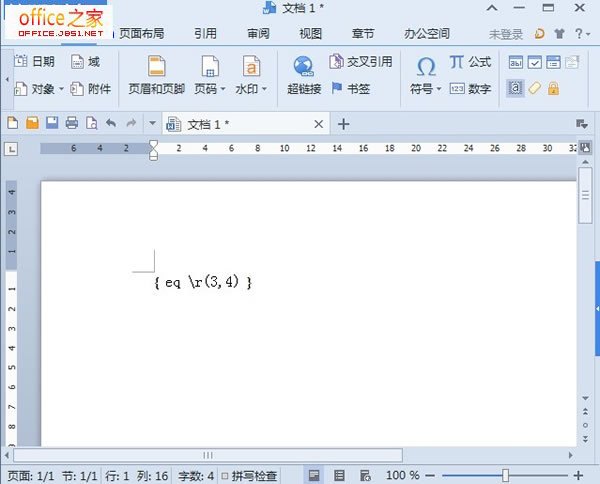
右鍵單擊切換字段代碼,或選擇并按下Shift F9鍵顯示根類型。
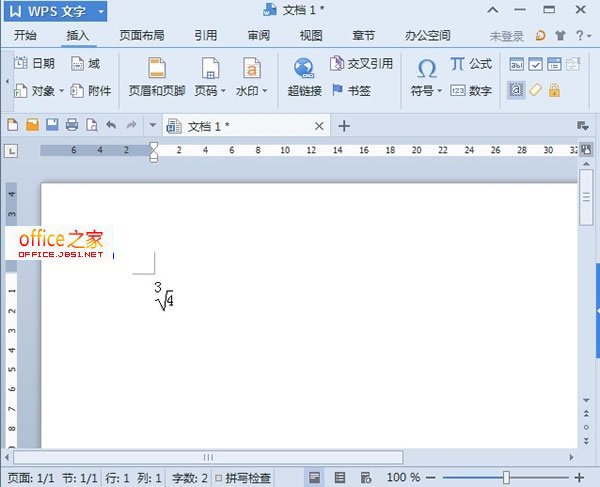
方法2:公式編輯器
(1)如前所述,一個稍有不同的是選擇根模板,如下圖所示。
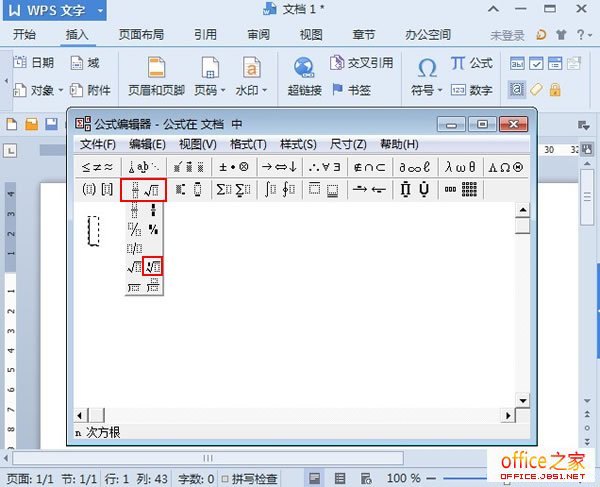
(2)輸入相應的數字,以便輸入根類型。
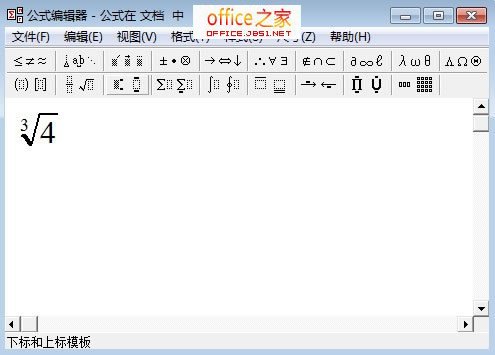
知識擴展
我們已經介紹了小數和偏旁的輸入法。接下來,我們可以一起使用它們。例如,輸入字段代碼是eq \f(\r(3,4),2)。我們可以從下圖中看到類似于數學算法的結果。從里到外,我們可以從別人那里得出推論,并結合更多的搭配。
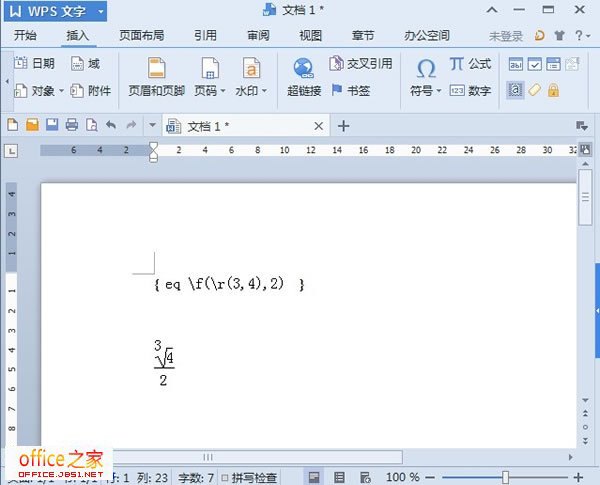
如何用推薦閱讀:字打出分數?






